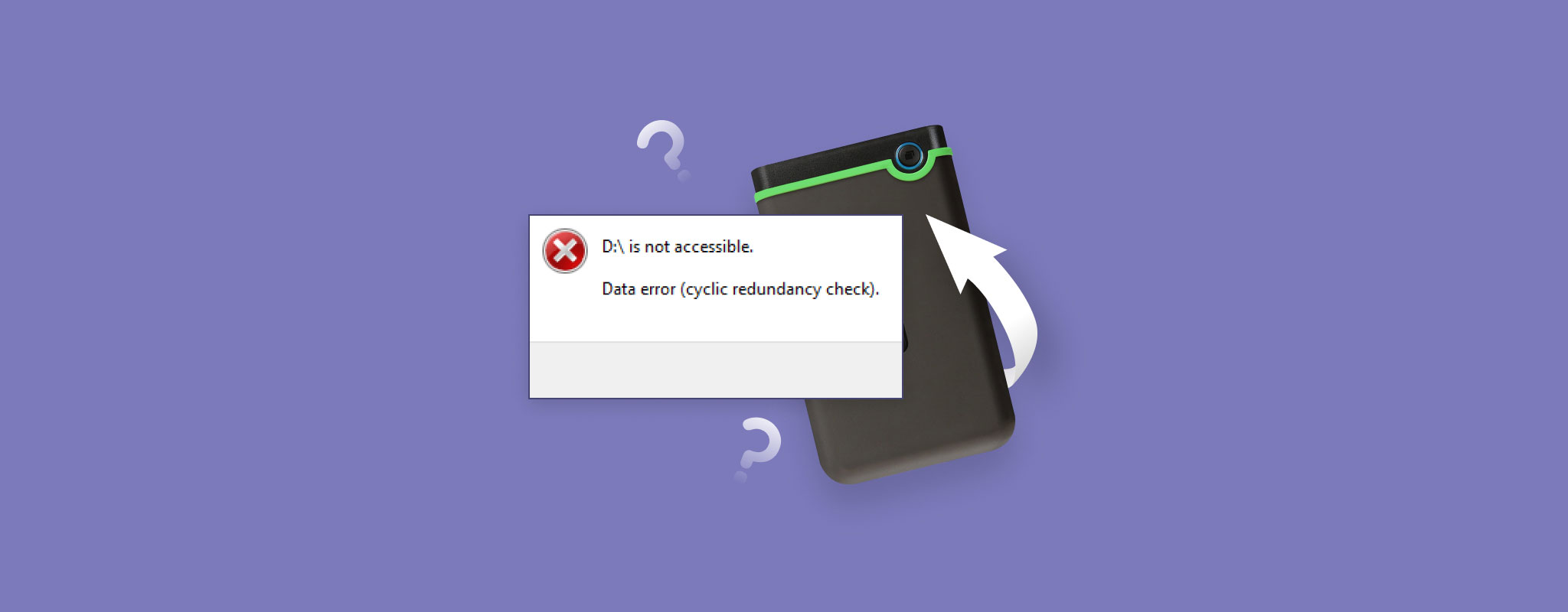 Ένας Κυκλικός Έλεγχος Αλλοίωσης (CRC) είναι μια διαδικασία που χρησιμοποιείται για την ανίχνευση σφαλμάτων ψηφιακών δεδομένων που συχνά συμβαίνουν σε συσκευές αποθήκευσης και ψηφιακά δίκτυα. Ο σκοπός του είναι να διασφαλίσει ότι τα δεδομένα παραμένουν ανέπαφα και αλώβητα κατά την πρόσβαση ή μεταφορά.
Ένας Κυκλικός Έλεγχος Αλλοίωσης (CRC) είναι μια διαδικασία που χρησιμοποιείται για την ανίχνευση σφαλμάτων ψηφιακών δεδομένων που συχνά συμβαίνουν σε συσκευές αποθήκευσης και ψηφιακά δίκτυα. Ο σκοπός του είναι να διασφαλίσει ότι τα δεδομένα παραμένουν ανέπαφα και αλώβητα κατά την πρόσβαση ή μεταφορά.
Ένας κυκλικός σφάλμα περίσσειας, συνήθως αναφερόμενο ως σφάλμα CRC, συχνά ενδεικτικά στον εξωτερικό σκληρό δίσκο σας. Αν παραμείνει ανεπίλυτο, αυτό το σφάλμα μπορεί εν δυνάμει να θέσει σε κίνδυνο τα δεδομένα σας και να οδηγήσει σε απώλεια δεδομένων.
Ευτυχώς, υπάρχουν διάφοροι τρόποι διαθέσιμοι που μπορείτε να χρησιμοποιήσετε για να διορθώσετε το σφάλμα κυκλικής επαναληπτικότητας (cyclic redundancy error) σε εξωτερικό σκληρό δίσκο, ανεξάρτητα από το εάν διαθέτετε προχωρημένες τεχνικές γνώσεις ή εάν είστε ένας μέσος χρήστης. Σε αυτό το άρθρο, θα διερευνήσουμε αυτούς τους διαφορετικούς τρόπους και θα παρέχουμε οδηγίες βήμα-προς-βήμα για να σας βοηθήσουμε να επιλύσετε το πρόβλημα.
Ποιες είναι οι αιτίες ενός σφάλματος Κυκλικού Ελέγχου Ανακατανομής (CRC);
Σφάλματα CRC σε εξωτερικούς σκληρούς δίσκους μπορεί να προκληθούν από διαφορετικούς παράγοντες. Η κατανόηση των υποκείμενων αιτιών του σφάλματος είναι ουσιώδης για την αποτελεσματική επίλυση του προβλήματος χωρίς να υπάρχει κίνδυνος απώλειας δεδομένων.
Ορίστε μερικές από τις πιο κοινές αιτίες ενός σφάλματος ελέγχου κυκλικής επαναλαμβανόμενης αξιοπιστίας:
| Αιτία | Περιγραφή |
| 🔨 Φυσική Ζημιά | Οποιαδήποτε φυσική ζημιά στους εξωτερικούς σκληρούς σας δίσκους μπορεί να οδηγήσει σε σφάλματα CRC. Αυτό περιλαμβάνει οποιαδήποτε σπασίματα ή εμφανείς γρατζουνιές στον δίσκο ή στην συσκευή σας. Τέτοια ζημιά μπορεί να προκύψει λόγω ακατάλληλης χειρισμού, πτώσης του σκληρού δίσκου, ή υπερθέρμανσης. |
| 💿 Κακοί Τομείς | Οι κακοί τομείς είναι περιοχές στον φυσικό σας δίσκο που έχουν γίνει αδιάβαστες και δεν μπορούν πλέον να αποθηκεύσουν αξιόπιστα δεδομένα. Αυτό συχνά προκαλείται από φυσική ζημιά ή φθορά. Ως αποτέλεσμα, αυτοί οι κακοί τομείς μπορεί να παράγουν σφάλματα Cyclic Redundancy Check όταν επιχειρείτε να διαβάσετε ή να γράψετε δεδομένα στον δίσκο σας. |
| ⛁ Διαφθορά Δεδομένων/Δίσκου | Η διαφθορά δεδομένων μπορεί να συμβεί λόγω σφαλμάτων λογισμικού ή προβλημάτων, ακατάλληλων τερματισμών λόγω διακοπών ρεύματος, ζητημάτων κατά τη μεταφορά δεδομένων και απολογιστείς ρυθμίσεων αρχείων, ανάμεσα σε άλλους λόγους. |
| 🔗 Ελαττωματικές ή Χαλαρές Συνδέσεις | Χαλαρές θύρες, φθαρμένοι συνδετήρες ή οποιαδήποτε άλλα κακώς συνδεδεμένα καλώδια μπορούν επίσης να προκαλέσουν σφάλματα CRC. Αυτό οφείλεται σε διακοπές στις συνδέσεις ανάμεσα στον εξωτερικό σας σκληρό δίσκο και στον υπολογιστή σας, που μπορεί να διαφθείρουν τα αρχεία σας ή τη συσκευή σας. |
| 🗂️ Ζητήματα Συστήματος Αρχείων ή Διαμερισμάτων | Ζητήματα του συστήματος αρχείων όπως η ακατάλληλη μορφοποίηση, διαφθορά ή άλλα σφάλματα μπορεί επίσης να οδηγήσουν σε σφάλματα CRC. |
| 🦠 Ιογενής Λοίμωξη | Μία ιογενής λοίμωξη μπορεί να οδηγήσει σε αλλαγές αρχείων και να αφήσει διαφθορές στα συστήματα αρχείων ή άλλα σφάλματα, είτε στο διαμέρισμά σας είτε ακόμα και σε κάποια από τα αρχεία σας. Το Cyclic Redundancy Check τότε ανιχνεύει αυτό ως σφάλμα την επόμενη φορά που θα προσπαθήσετε να αποκτήσετε πρόσβαση στον δίσκο σας. |
Πώς να Ανακτήσετε Χαμένα Δεδομένα Από Εξωτερικό Σκληρό Δίσκο με Σφάλμα CRC
Η απώλεια δεδομένων είναι μία από τις κύριες ανησυχίες όταν αντιμετωπίζουμε ένα σφάλμα κυκλικής επανάληψης αξιοπιστίας σε έναν εξωτερικό σκληρό δίσκο. Για να ανακτήσετε με ασφάλεια χαμένα δεδομένα από το σφάλμα ελέγχου κυκλικής επανάληψης του εξωτερικού σκληρού δίσκου, είναι απαραίτητο ένα αξιόπιστο λογισμικό ανάκτησης δεδομένων.
Πριν προσπαθήσετε να ανακτήσετε δεδομένα, βεβαιωθείτε ότι ο εξωτερικός σας σκληρός δίσκος είναι συνδεδεμένος στον υπολογιστή σας μέσω ενός θύρας USB και ανιχνεύεται από τον υπολογιστή σας. Στη συνέχεια, πραγματοποιήστε ανάκτηση δεδομένων από εξωτερικό σκληρό δίσκο χρησιμοποιώντας το Disk Drill.
Το Disk Drill είναι μια εφαρμογή ανάκτησης δεδομένων διαθέσιμη τόσο για Windows όσο και για Mac. Επιτρέπει στους χρήστες να σαρώνουν και να ανακτούν εύκολα δεδομένα από εξωτερικούς σκληρούς δίσκους, περιλαμβανομένων δημοφιλών μαρκών όπως η Seagate και η Toshiba. Αυτό το ισχυρό εργαλείο υποστηρίζει την ανάκτηση διαφόρων τύπων αρχείων, όπως έγγραφα, φωτογραφίες, βίντεο και ήχος, καλύπτοντας μια ευρεία γκάμα υπαρχόντων μορφοτύπων αρχείων.
Με τη δωρεάν έκδοση του Disk Drill, μπορείτε να ανακτήσετε μέχρι και 500 MB αρχείων (στα Windows). Επιπλέον, αυτό το εργαλείο ανάκτησης δεδομένων προσφέρει διάφορες χρήσιμες λειτουργίες, όπως:
- Η δυνατότητα σάρωσης και ανάκτησης αρχείων από διάφορα συστήματα αρχείων, συμπεριλαμβανομένων των NTFS, FAT32, ExFAT και άλλων.
- Προσφέρει επίσης μια επιλογή αντίγραφου ασφαλείας επιπέδου byte για εσωτερικούς και εξωτερικούς σκληρούς δίσκους, εξασφαλίζοντας ολοκληρωμένη προστασία δεδομένων.
- Το Disk Drill μπορεί να αναφέρει τη δυνατότητα ανάκτησης αρχείων και επιτρέπει στους χρήστες να προεπισκοπήσουν τα σαρωμένα αρχεία σε πραγματικό χρόνο.
Δείτε πώς να χρησιμοποιήσετε το Disk Drill για να ανακτήσετε δεδομένα από έναν εξωτερικό σκληρό δίσκο με σφάλμα κυκλικής επαναληπτικότητας:
- Κατεβάστε το Disk Drill από την επίσημη ιστοσελίδα της Cleverfiles. Στη συνέχεια, ακολουθήστε τις οδηγίες εγκατάστασης για να εγκαταστήσετε επιτυχώς την εφαρμογή.

- Βεβαιωθείτε ότι ο σκληρός δίσκος σας είναι συνδεδεμένος με τον υπολογιστή σας. Στη συνέχεια, ξεκινήστε την εφαρμογή.
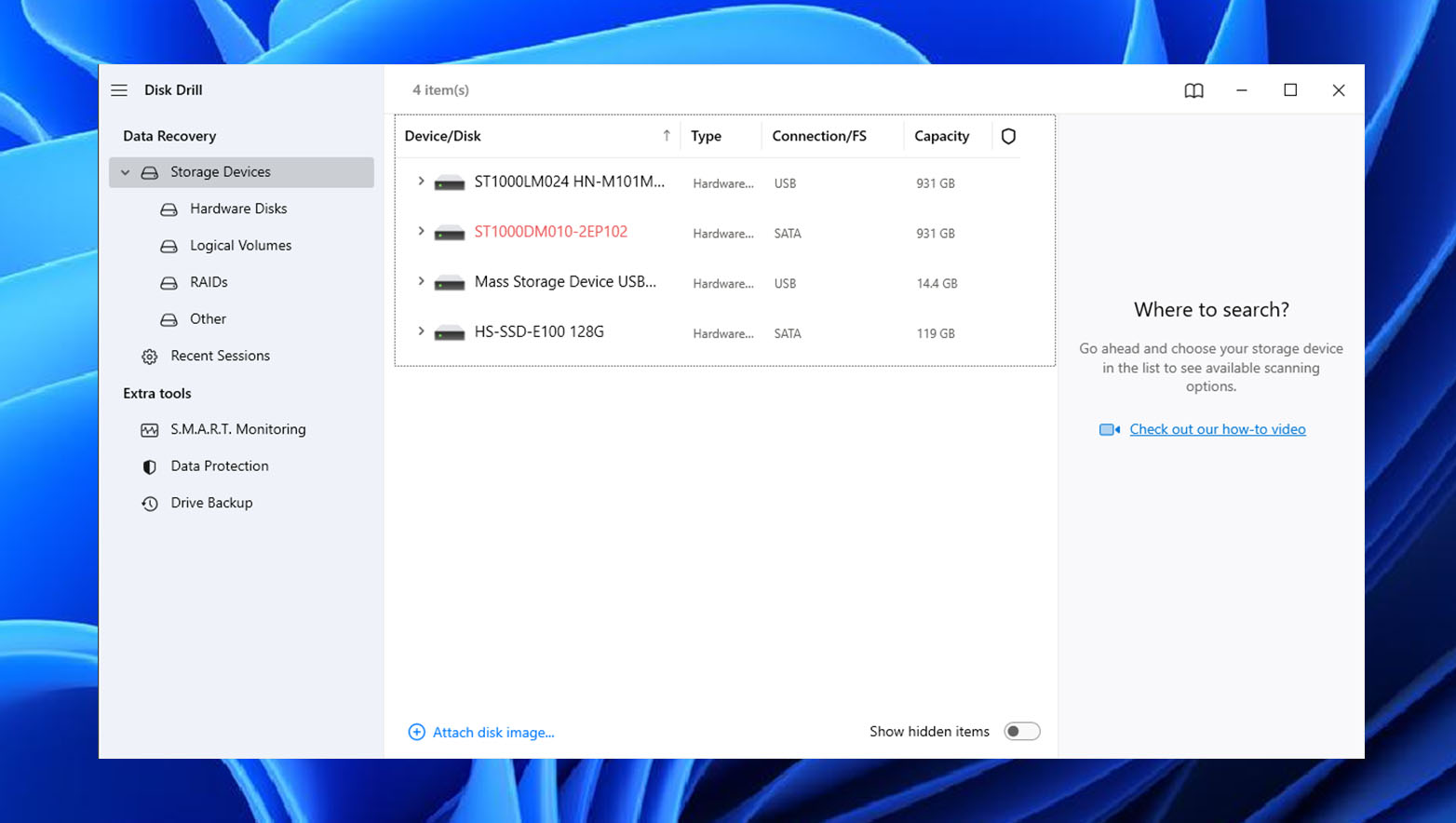
- Θα δείτε τον εξωτερικό σας HDD με σφάλματα Κυκλικής Ανακύκλωσης του Ελέγχου (Cyclic Redundancy Check errors) στις συσκευές αποθήκευσης που είναι διαθέσιμες για σάρωση. Επιλέξτε τη συσκευή σας και κάντε κλικ στο Αναζήτηση για χαμένα δεδομένα για να ξεκινήσετε τη σάρωση για τα αρχεία σας.
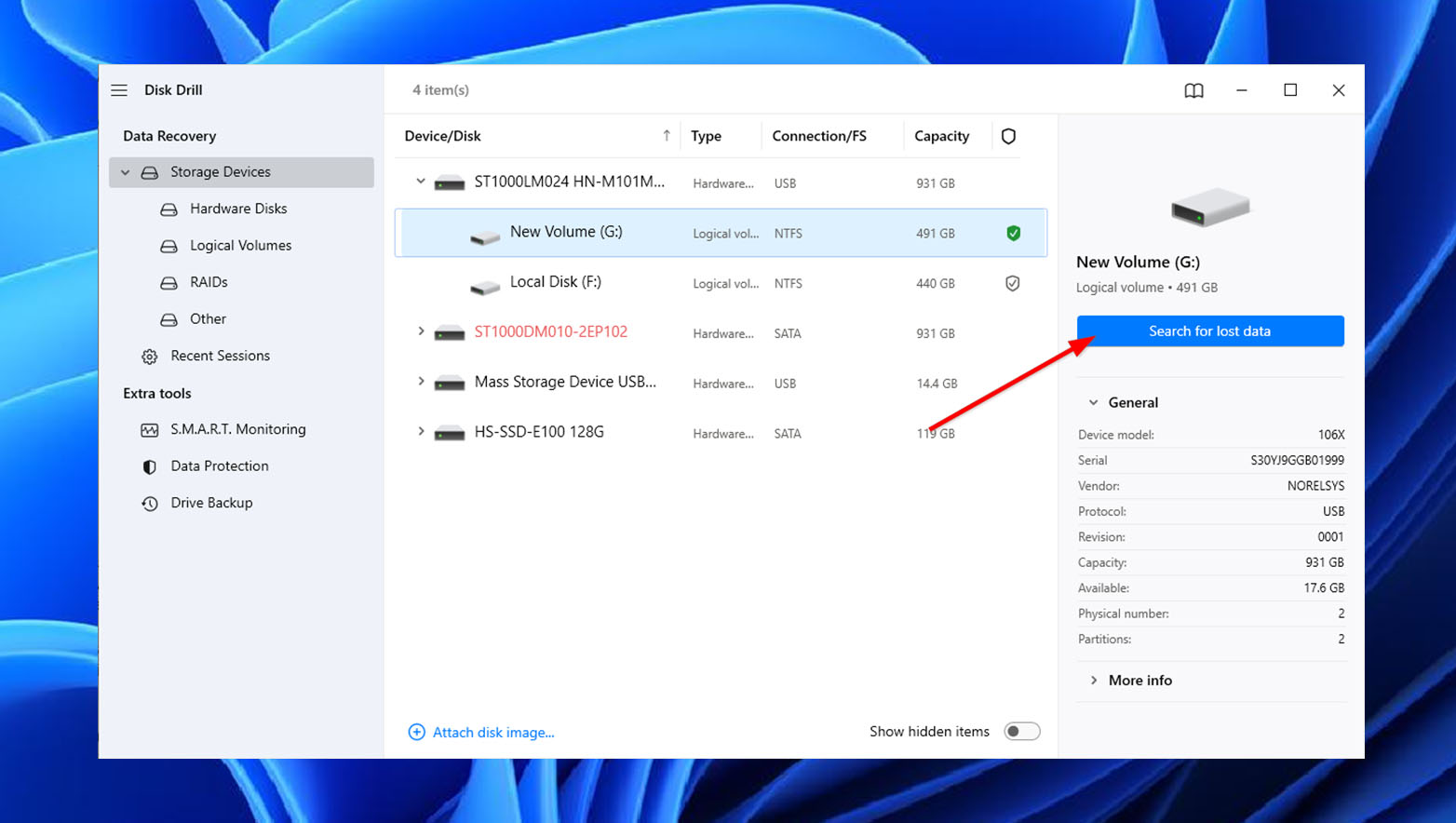
- Το Disk Drill σας επιτρέπει να ελέγξετε τα αρχεία που έχει σαρώσει μέχρι στιγμής. Απλώς κάντε κλικ στην κατηγορία αρχείων που θέλετε να δείτε. Αν θέλετε να ολοκληρωθεί πρώτα η σάρωση, πηγαίνετε στο επόμενο βήμα.

- Όταν η σάρωση τελειώσει, κάντε κλικ στο Ανασκόπηση ευρεθέντων αντικειμένων για να ελέγξετε όλα τα αρχεία που ανίχνευσε το Disk Drill.
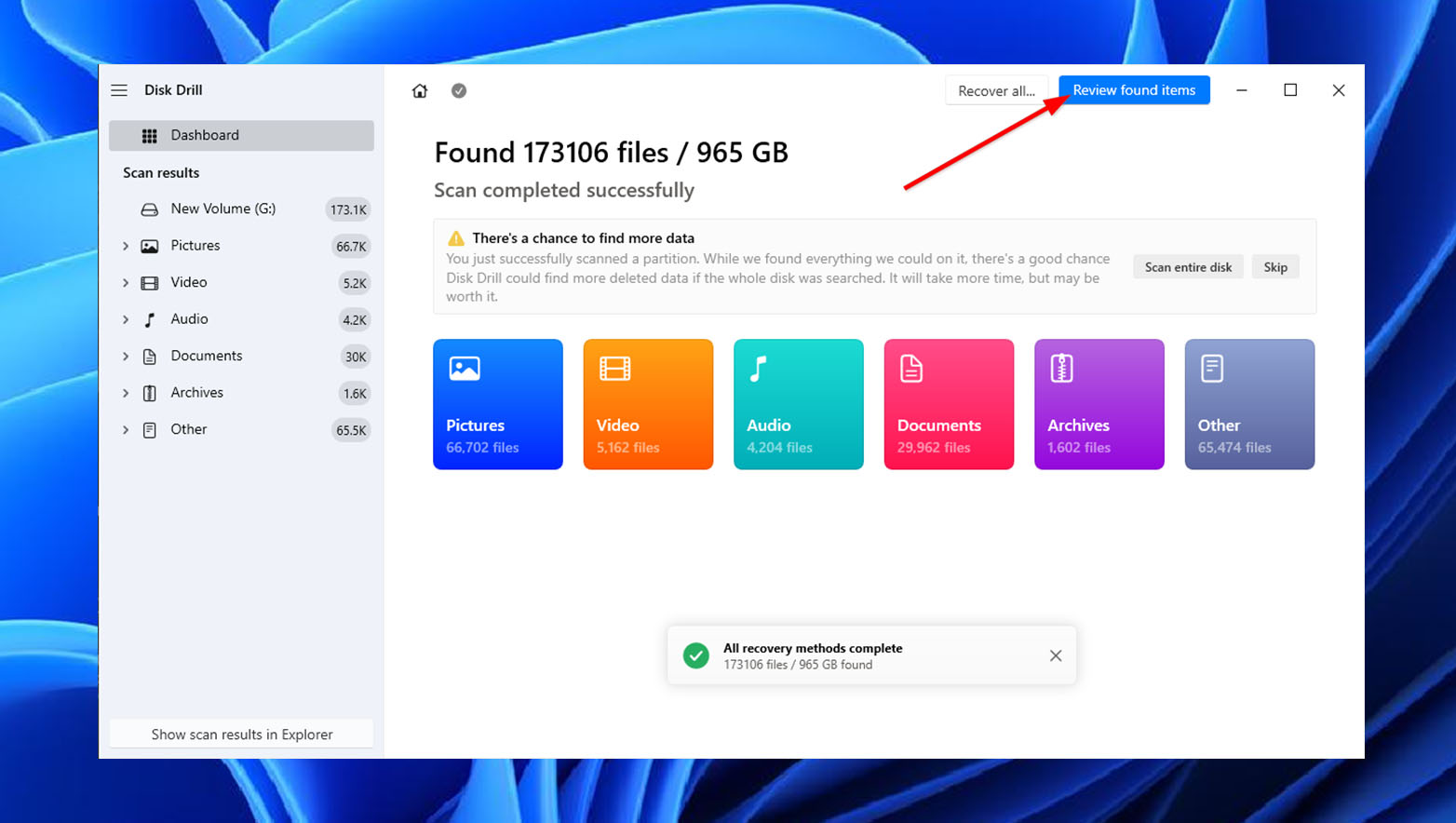
- Μπορείτε να προεπισκοπήσετε τα αρχεία σας επιλέγοντάς τα. Μπορείτε επίσης να δείτε τη βαθμολογία ανάκτησης κάθε αρχείου δίπλα στο όνομα του αρχείου. Για να ανακτήσετε τα αρχεία σας, επιλέξτε όλα τα αρχεία που θέλετε να ανακτήσετε από τον σκληρό δίσκο σας. Στη συνέχεια, κάντε κλικ στο Ανάκτηση.
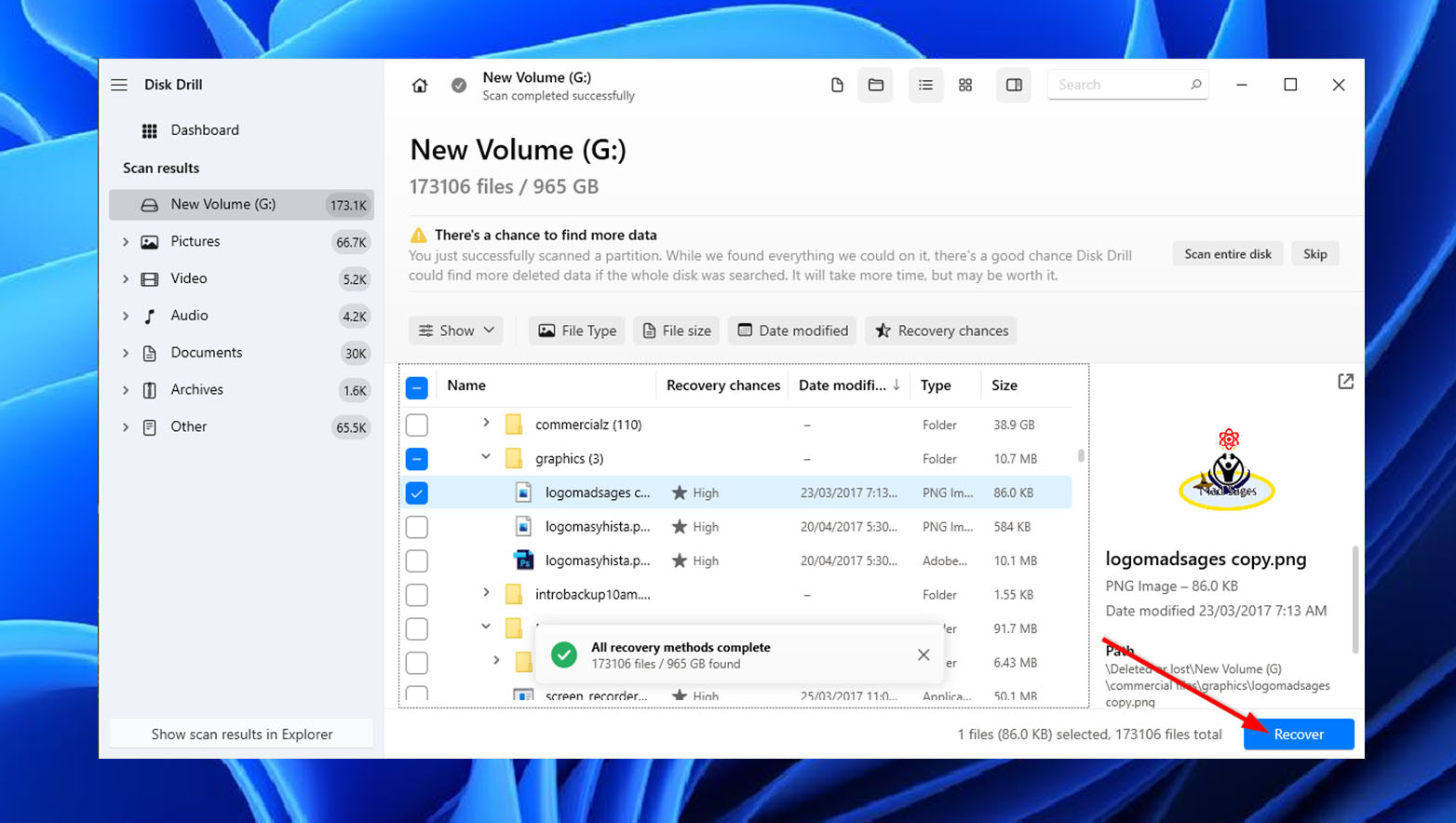
- Επιλέξτε τον φάκελο προορισμού για τα ανακτημένα αρχεία σας. Βεβαιωθείτε ότι ορίσατε τον προορισμό του αρχείου σε διαφορετικό δίσκο. Στη συνέχεια, κάντε κλικ στο Επόμενο.
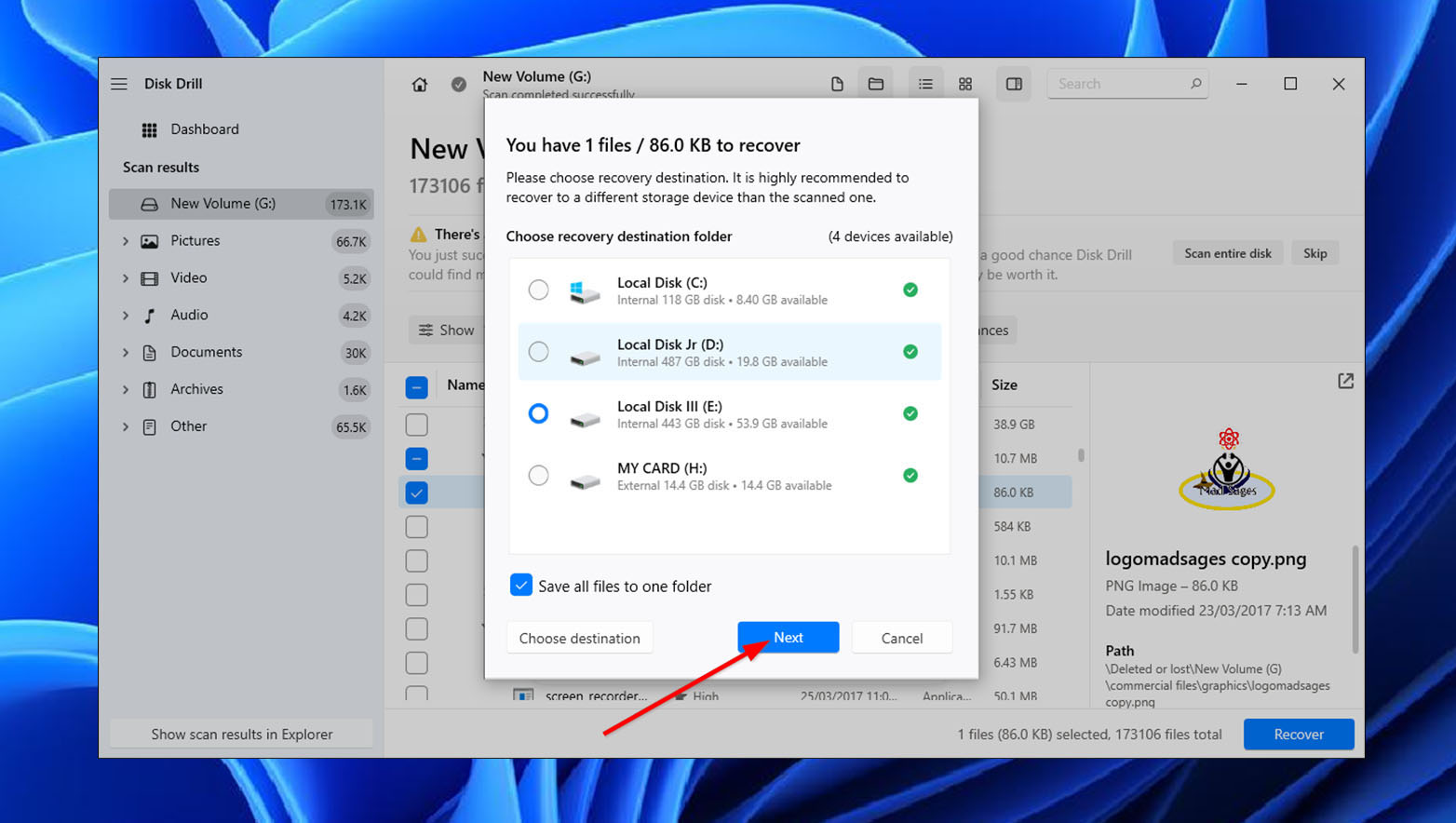
- Μετά την ανάκτηση, το Disk Drill θα σας ενημερώσει αν η ανάκτηση των αρχείων σας ήταν επιτυχής. Επιλέξτε Εμφάνιση ανακτημένων δεδομένων στον Explorer για να ελέγξετε τα αρχεία σας.
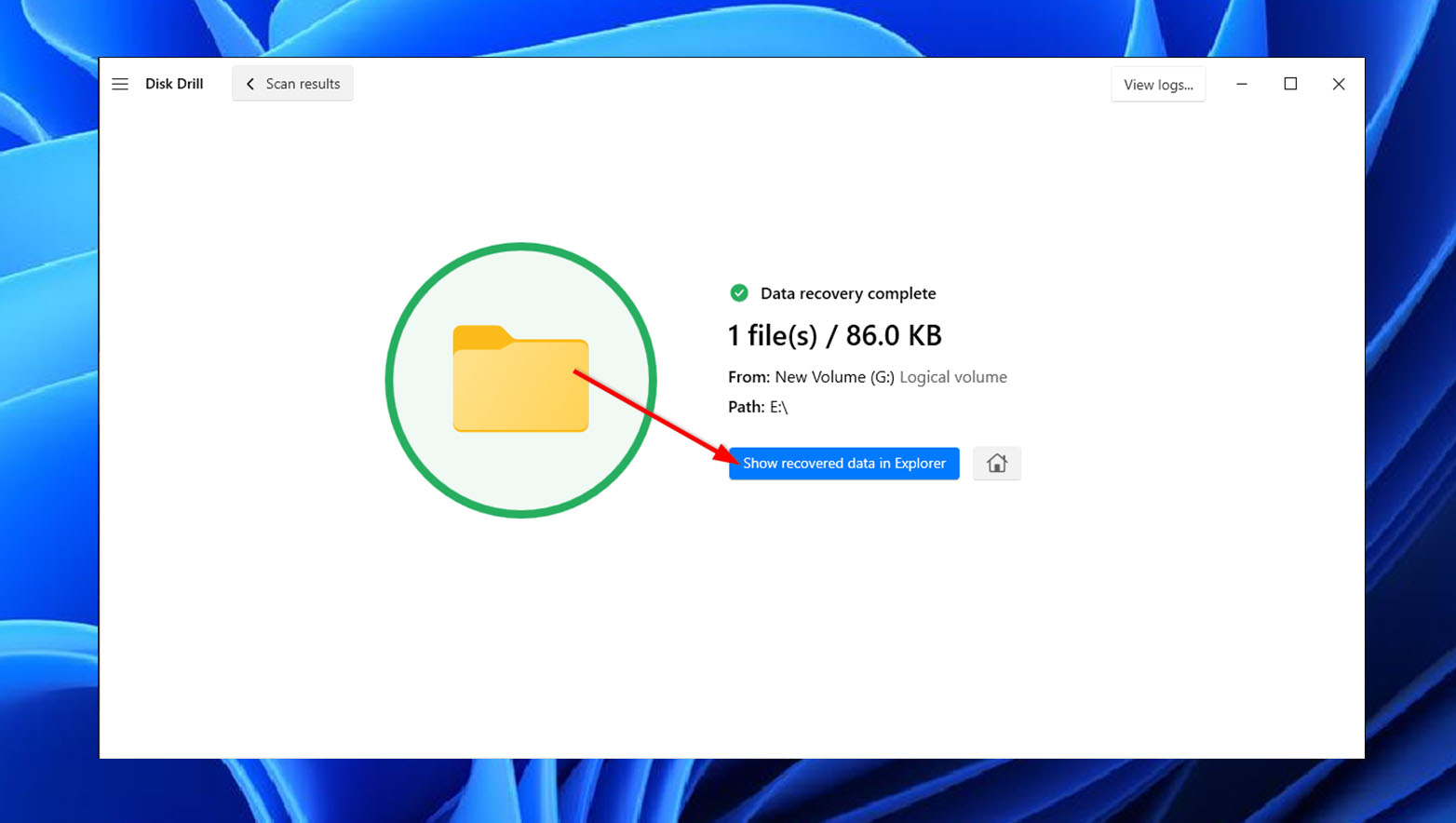
Πώς να Διορθώσετε Εξωτερικό Σκληρό Δίσκο με Σφάλμα Κυκλικής Επανάληψης
Αφού ανακτήσατε επιτυχώς τα αρχεία σας από τον εξωτερικό σας σκληρό δίσκο με σφάλματα CRC, τώρα μπορείτε να συνεχίσετε με τη δοκιμή απλών μεθόδων για το πώς να διορθώσετε τα σφάλματα ελέγχου κυκλικής ακεραιότητας. Εδώ είναι μερικά εύκολα βήματα πρώτων βοηθειών που μπορείτε να ακολουθήσετε:
- Ξανασυνδέστε τον εξωτερικό σας δίσκο. Καθώς τα σφάλματα ελέγχου κυκλικής ακεραιότητας μπορεί να προκληθούν από μια χαλαρή σύνδεση μεταξύ του εξωτερικού HDD σας και του υπολογιστή σας, μερικές φορές η επανασύνδεση της συσκευής είναι αρκετή για την επιδιόρθωση του προβλήματός σας. Απλά αποσυνδέστε τον δίσκο σας, περιμένετε λίγα δευτερόλεπτα και επανασυνδέστε τον για να δείτε αν αυτό έλυσε το πρόβλημα.
- Επανεκκίνηση του Υπολογιστή. Σφάλματα ή συγκρούσεις μπορεί να προκαλέσουν σφάλματα CRC στον εξωτερικό σας δίσκο. Δοκιμάστε να επανεκκινήσετε τον υπολογιστή σας για να κάνετε επανεκκίνηση των στοιχείων του συστήματος και ελέγξτε αν έχει επιλυθεί το σφάλμα.
- Ξανακατεβάστε το κατεστραμμένο αρχείο. Αν το σφάλμα CRC εμφανίστηκε μετά τη λήψη ενός συγκεκριμένου αρχείου, τότε είναι πιθανό να είναι κατεστραμμένο. Η διαφθορά δεδομένων μπορεί να οφείλεται σε διακοπές της λήψης ή άλλα σφάλματα. Δοκιμάστε να διαγράψετε το τρέχον αρχείο σας και να κατεβάσετε ξανά ένα καινούργιο αντίγραφο για να δείτε αν η διόρθωση του σφάλματος CRC λειτούργησε.
Είναι σημαντικό να σημειωθεί ότι αυτές οι γρήγορες λύσεις ενδέχεται να επιλύσουν ή όχι τα σφάλματα κυκλικής επαναλαμβανόμενης ακεραιότητας στον εξωτερικό σκληρό σου δίσκο. Αν αυτές οι μέθοδοι αποδειχθούν ανεπιτυχείς, μπορείς να εξερευνήσεις επιπλέον λύσεις.
Μέθοδος 1: Σάρωση Δίσκου με Έλεγχο Σφαλμάτων
Το Error Checking είναι ένα ενσωματωμένο εργαλείο στα Windows που μπορεί να σκανάρει γρήγορα για λάθη στον δίσκο. Για να σκανάρετε τον δίσκο σας με το Error Checking, ακολουθήστε απλά τα παρακάτω βήματα:
- Συνδέστε τον εξωτερικό σας σκληρό δίσκο και πηγαίνετε στον Εξερευνητή Αρχείων.
- Αποκτήστε πρόσβαση στις Ιδιότητες του εξωτερικού σας δίσκου κάνοντας δεξί κλικ στη συσκευή σας και επιλέγοντας Ιδιότητες.
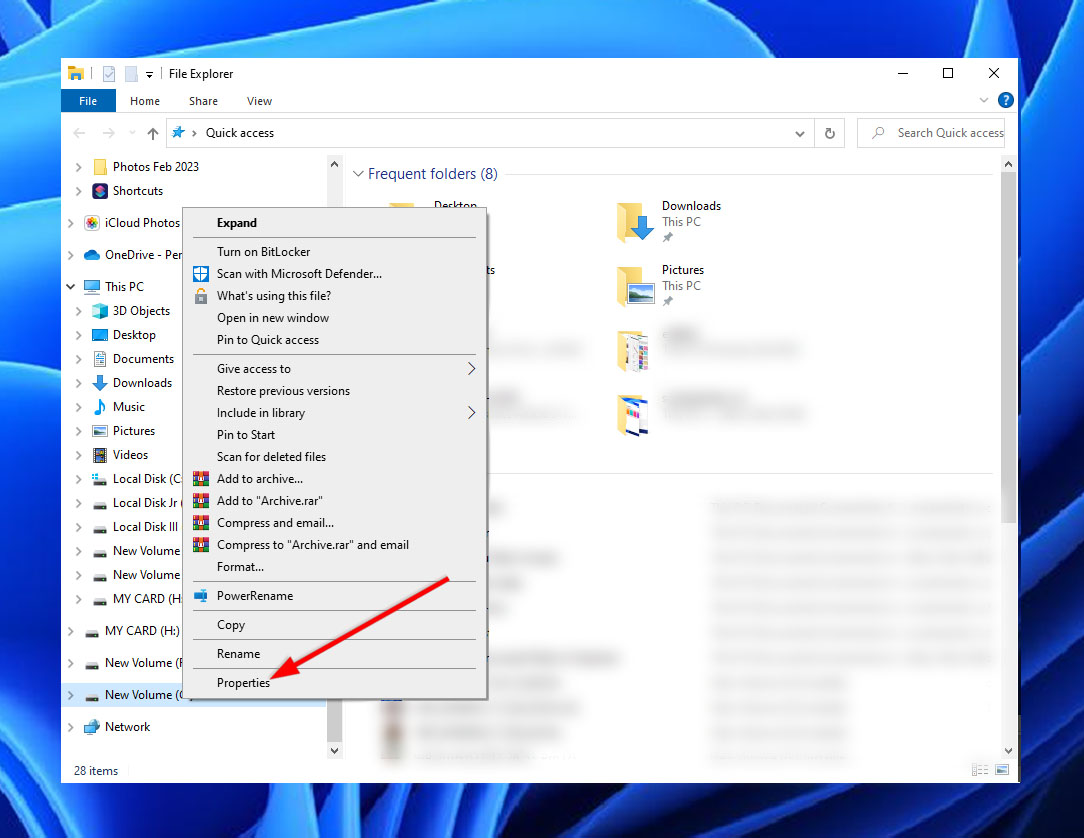
- Στο παράθυρο των Ιδιοτήτων, μεταβείτε στην καρτέλα Εργαλεία.
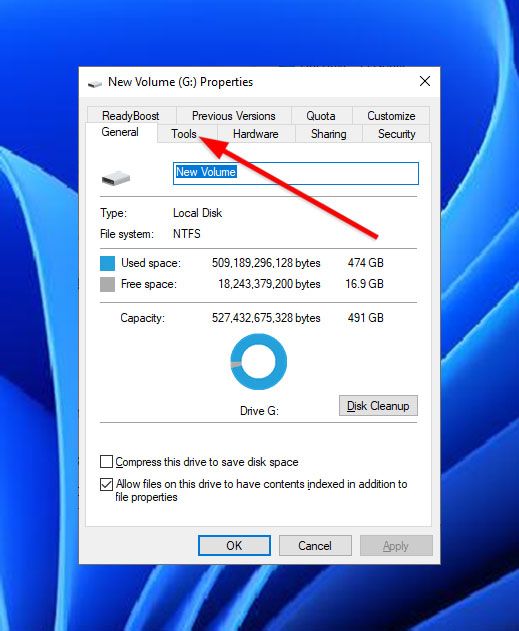
- Στην ενότητα Έλεγχος σφαλμάτων, κάντε κλικ στο Έλεγχος.
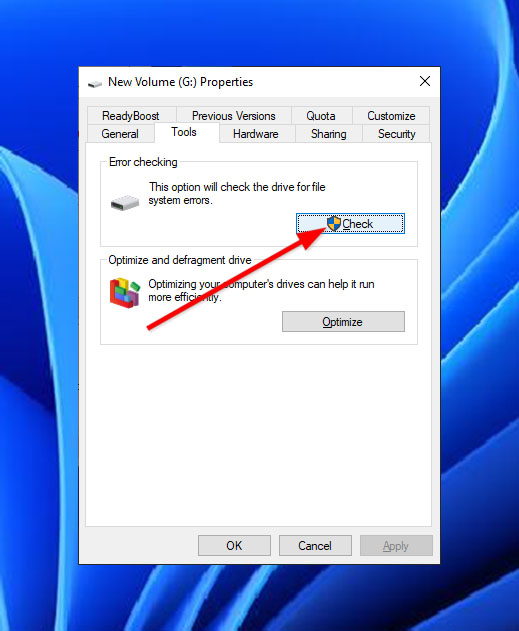
- Επιλέξτε Σάρωση δίσκου στο αναδυόμενο παράθυρο.
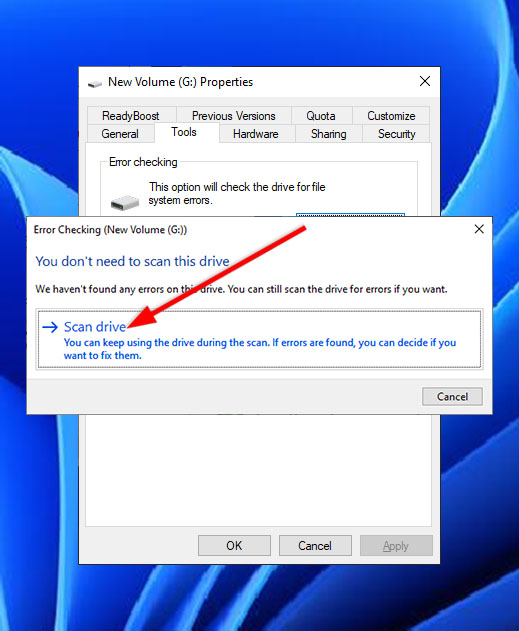
- Θα ειδοποιηθείτε αν βρεθεί κάποιο σφάλμα κατά τη σάρωση. Επιλέξτε Επιδιόρθωση για να προχωρήσετε. Αν δεν έχουν σαρωθεί σφάλματα, απλά κάντε κλικ στο Κλείσιμο.
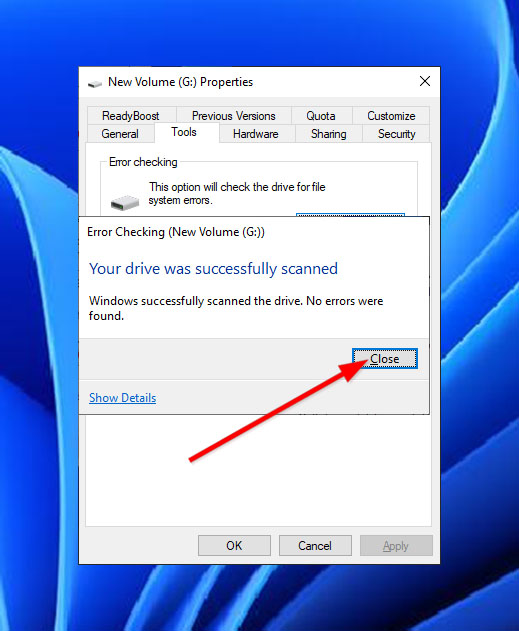
Μέθοδος 2: Επιδιόρθωση του Σφάλματος CRC με Σάρωση Επαλήθευσης Αρχείων Συστήματος (SFC)
Το προτρεπτικό διαταγών των Windows φιλοξενεί διάφορες εντολές που μπορούν να σας βοηθήσουν να ελέγξετε και να επισκευάσετε σφάλματα συστημάτων αρχείων που μπορεί να προκαλούν ένα σφάλμα ελέγχου CRC στον σκληρό σας δίσκο. Μία από αυτές τις εντολές είναι η σάρωση με το System File Checker (SFC).
Για να εκτελέσετε έναν σάρωση SFC, ακολουθήστε αυτά τα βήματα:
- Εκτελέστε τη Γραμμή Εντολών ως Διαχειριστής πατώντας το πλήκτρο Windows + R και πληκτρολογώντας «cmd» στο πλαίσιο κειμένου. Μπορείτε επίσης να ανοίξετε το πρόγραμμα πληκτρολογώντας και επιλέγοντας «γραμμή εντολών» στο μενού Έναρξη των Windows.
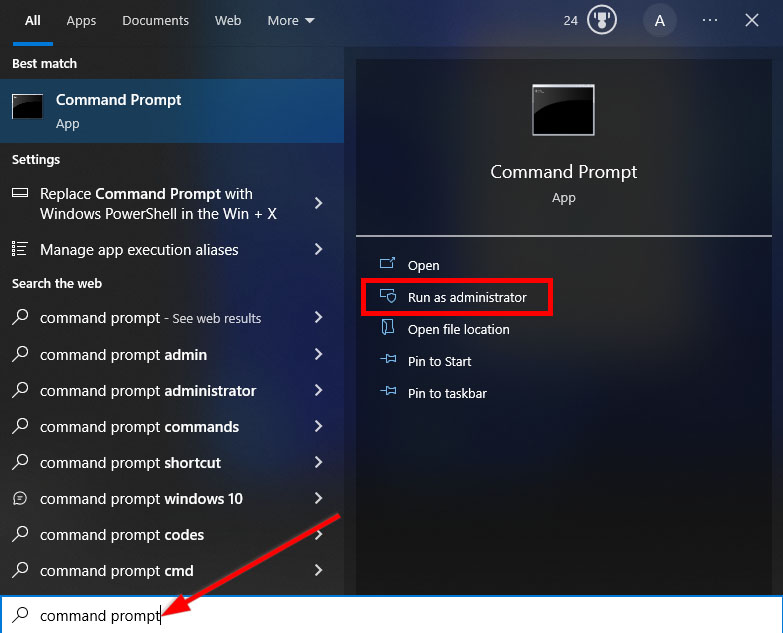
- Πληκτρολογήστε sfc /scannow για να ξεκινήσει το σάρωμα.
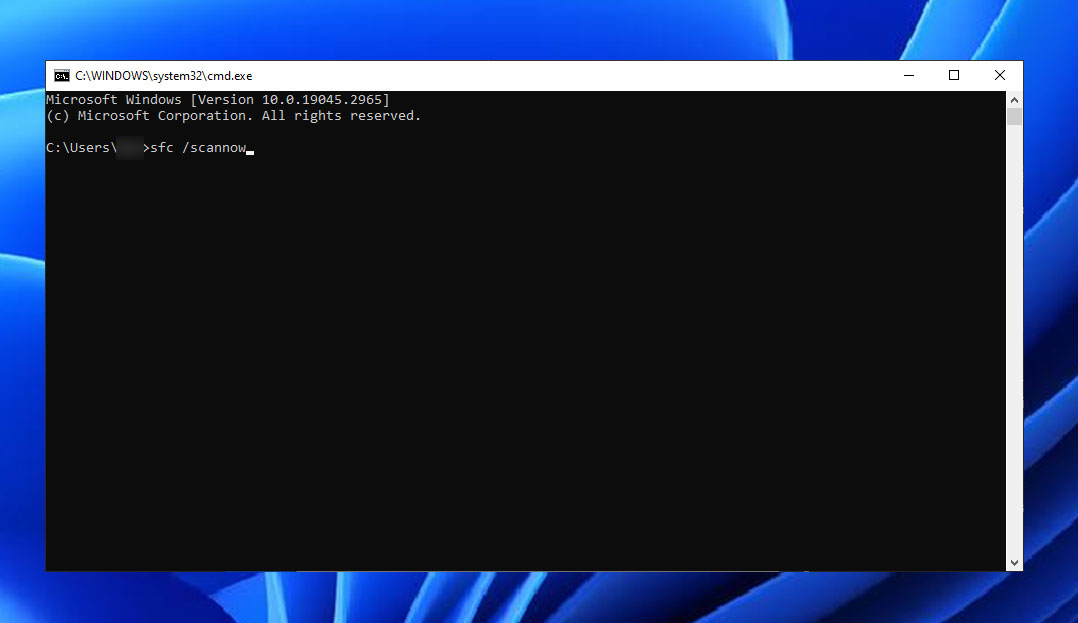
Η σάρωση SFC εντοπίζει τις φθορές αρχείων και τις επισκευάζει αμέσως όταν είναι δυνατόν. Ωστόσο, είναι σημαντικό να σημειωθεί ότι δεν πρέπει να κλείσετε το Command Prompt μέχρι να ολοκληρωθεί η διαδικασία.
Μέθοδος 3: Διόρθωση Σφάλματος με την Εντολή CHKDSK
Το CHKDSK είναι ένα άλλο εργαλείο γραμμής εντολών που σκανάρει και διορθώνει σφάλματα σε συσκευές αποθήκευσης, όπως ένας εξωτερικός HDD. Μπορεί να επιδιορθώσει ζητήματα κακών τομέων, κατεστραμμένα αρχεία και άλλα λάθη συστήματος αρχείων.
Για να εκτελέσετε την εντολή CHKDSK, κάντε τα εξής:
- Εκκινήστε το Command Prompt ως Διαχειριστής πατώντας το κλειδί Windows + R και πληκτρολογώντας “cmd” στο πλαίσιο κειμένου. Μπορείτε επίσης να προσπελάσετε το πρόγραμμα πληκτρολογώντας και επιλέγοντας “command prompt” στο μενού Εκκίνησης των Windows.
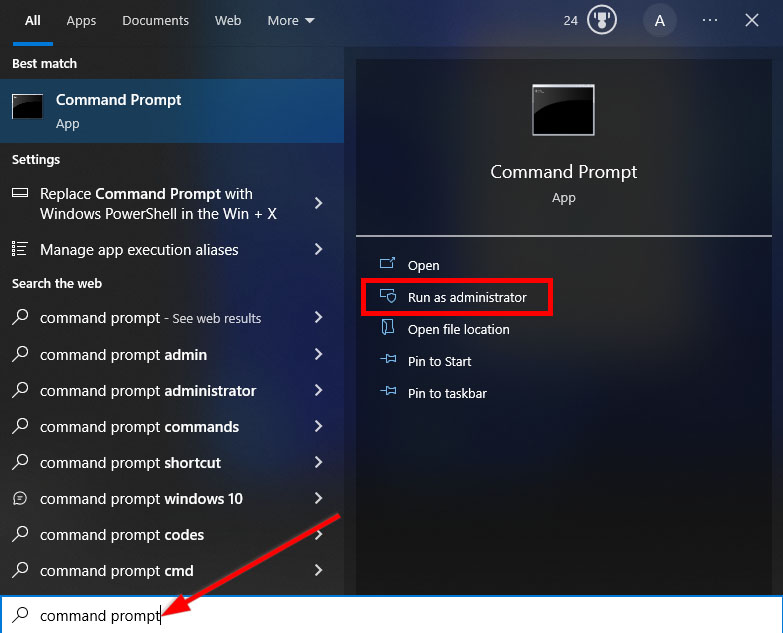
- Πληκτρολογήστε chkdsk G: /r /x στη γραμμή εντολών, όπου G είναι το γράμμα του δίσκου σας.
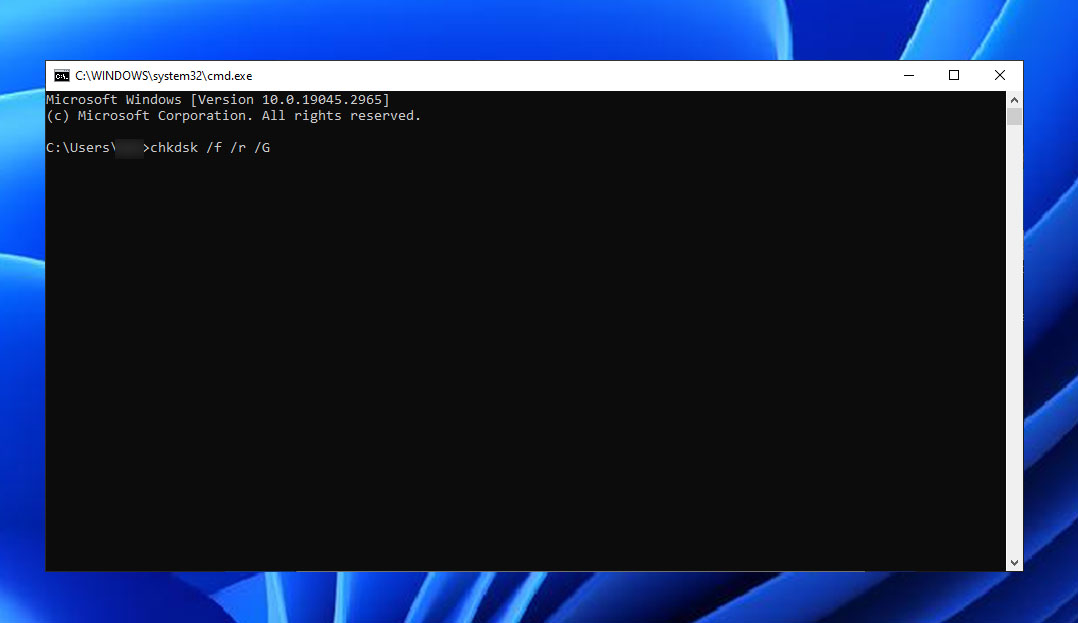
Το CHKDSK θα σαρώσει τώρα τον δίσκο σας και θα σας ενημερώσει εάν βρεθούν και διορθωθούν σφάλματα. Μετά την εκτέλεση του εργαλείου, μπορείτε να προσπαθήσετε να έχετε πρόσβαση στον δίσκο σας για να δείτε αν η σφάλμα Κυκλικής Επαναλαμβανόμενης Ελέγχου (Cyclic Redundancy Check) υπάρχει ακόμα. Εάν το σφάλμα συνεχίζεται, δοκιμάστε την επόμενη μέθοδο.
Μέθοδος 4: Διαμόρφωση του Εξωτερικού Σκληρού Δίσκου
Εάν κανένα από τα προαναφερθέντα μέθοδοι δεν κατάφεραν να επιλύσουν το σφάλμα Ελέγχου Κυκλικής Πλεονασμού στον εξωτερικό σκληρό δίσκο σας, μπορεί να λάβετε υπόψη τη διαμόρφωση του δίσκου σας ως μια πιθανή λύση. Ωστόσο, είναι κρίσιμο να σημειωθεί ότι η διαμόρφωση του δίσκου σας θα διαγράψει όλα τα αρχεία που είναι αποθηκευμένα σε αυτόν, έτσι είναι σημαντικό να δημιουργήσετε ένα αντίγραφο ασφαλείας byte προς byte εκ των προτέρων για να αποτρέψετε την απώλεια δεδομένων.
Το ισχυρό λογισμικό ανάκτησης δεδομένων όπως το Disk Drill μπορεί να δημιουργήσει ένα αντίγραφο ασφαλείας byte προς byte εσωτερικών και εξωτερικών δίσκων. Για να δημιουργήσετε ένα αντίγραφο ασφαλείας του δίσκου σας χρησιμοποιώντας το Disk Drill, κάντε τα εξής:
- Ανοίξτε το Disk Drill και πηγαίνετε στην ενότητα Αντίγραφο Ασφαλείας Δίσκου κάτω από την καρτέλα Επιπρόσθετα εργαλεία.
- Επιλέξτε τον εξωτερικό σκληρό σας δίσκο. Στη συνέχεια, κάντε κλικ στην επιλογή Αντίγραφο byte προς byte στην πάνω δεξιά γωνία του παραθύρου σας.
- Επεξεργαστείτε το όνομα του αντιγράφου ασφαλείας και τη διαδρομή προορισμού του. Όταν τελειώσετε, κάντε κλικ στο OK.
Αφού δημιουργήσατε επιτυχώς αντίγραφα ασφαλείας του δίσκου σας, τώρα μπορείτε να προχωρήσετε στη μορφοποίησή του με τα εξής βήματα:
- Πηγαίνετε στον Εξερευνητή αρχείων. Κυλίστε το αριστερό μενού προς τα κάτω μέχρι να δείτε το σκληρό σας δίσκο. Κάντε δεξί κλικ στον σκληρό σας δίσκο και επιλέξτε Μορφοποίηση.
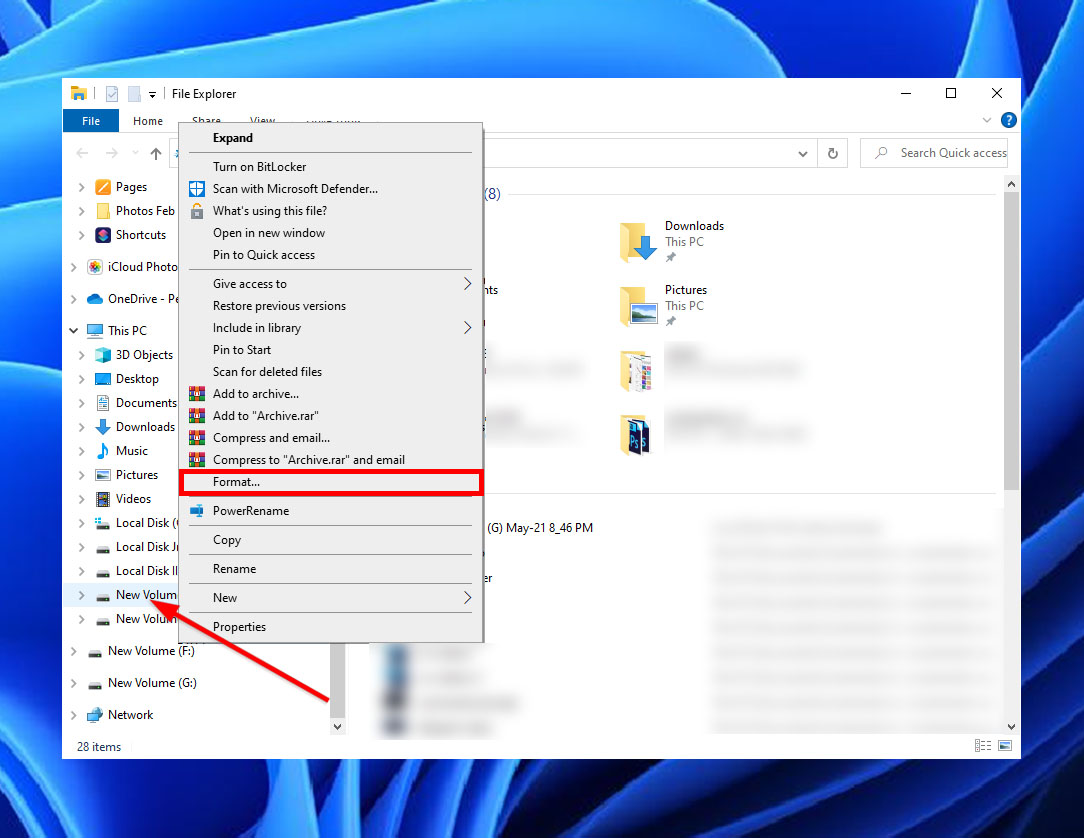
- Πριν τη μορφοποίηση, μετονομάστε τον δίσκο σας επεξεργαζόμενοι την Ετικέτα τόμου. Βεβαιωθείτε επίσης ότι το Σύστημα αρχείων είναι ρυθμισμένο σε NTFS. Αφού έχετε επιλέξει τη σωστή διαμόρφωση, κάντε κλικ στην Έναρξη.
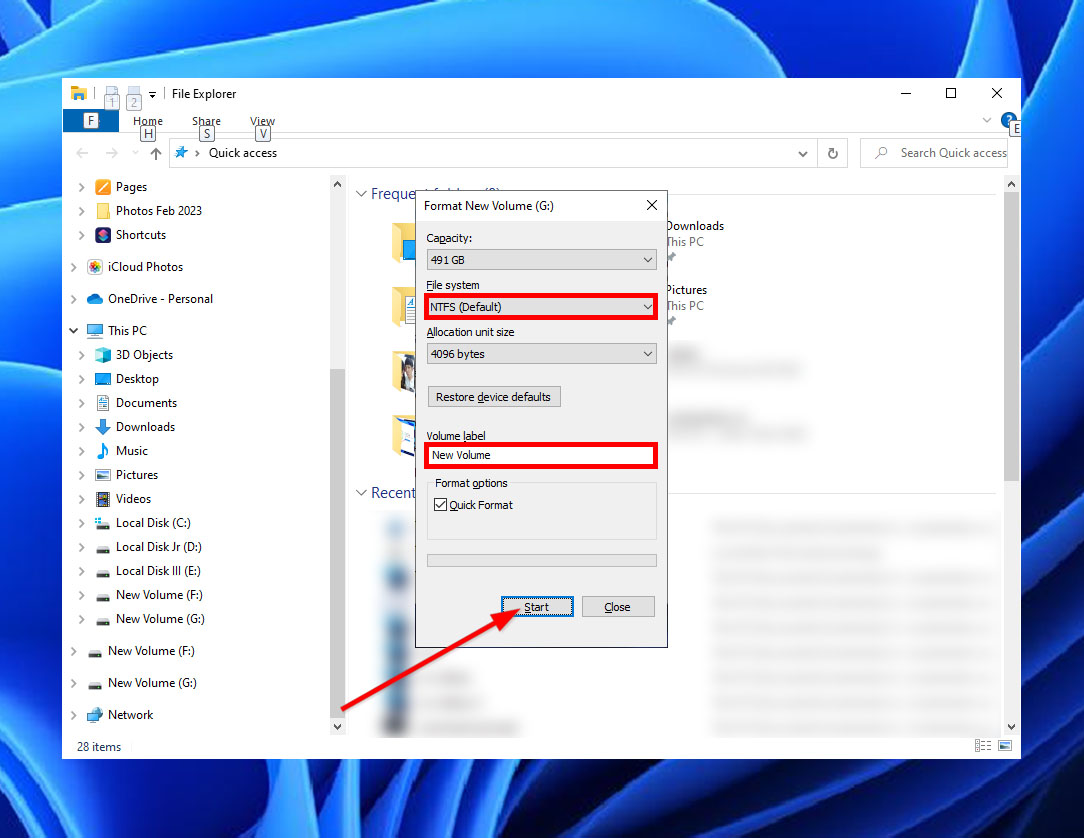
Μέθοδος 5: Επιδιόρθωση του σφάλματος CRC με το Diskpart
Το εργαλείο γραμμής εντολών “diskpart” είναι χρήσιμο για τη διαχείριση των δίσκων του υπολογιστή σας, περιλαμβάνοντας εσωτερικές και εξωτερικές συσκευές αποθήκευσης. Μία από τις διαθέσιμες εντολές στο diskpart είναι η εντολή “clean”, η οποία μπορεί να επαναφέρει τις ρυθμίσεις του δίσκου σας και ενδεχομένως να διορθώσει το λάθος κυκλικής επανάληψης αξιοπιστίας.
Ωστόσο, είναι σημαντικό να σημειωθεί ότι η χρήση της εντολής “clean” μπορεί να καταστήσει τα δεδομένα μη προσβάσιμα, αλλά ακόμα μπορούν να ανακτηθούν με εξειδικευμένο λογισμικό.
Μόλις το εξωτερικό σας HDD είναι έτοιμο, χρησιμοποιήστε το Diskpart για να καθαρίσετε τον δίσκο σας με αυτά τα βήματα:
- Εκτέλεσε το Command Prompt σαν Διαχειριστής πατώντας το πλήκτρο Windows + R και πληκτρολογώντας “cmd” στο πλαίσιο κειμένου. Μπορείς επίσης να προσπελάσεις το πρόγραμμα πληκτρολογώντας και επιλέγοντας “command prompt” στο μενού Εκκίνησης των Windows.
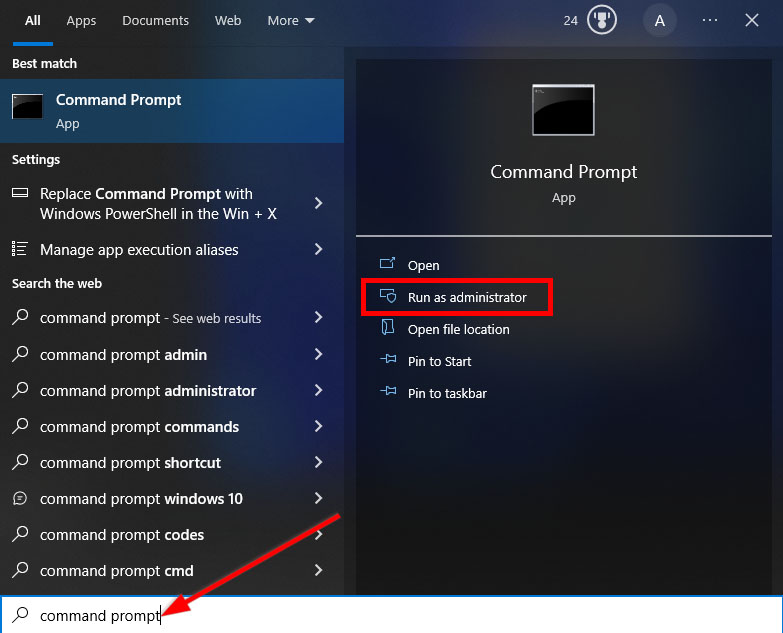
- Πληκτρολόγησε diskpart στη γραμμή εντολών. Αυτό θα ανοίξει ένα νέο παράθυρο.
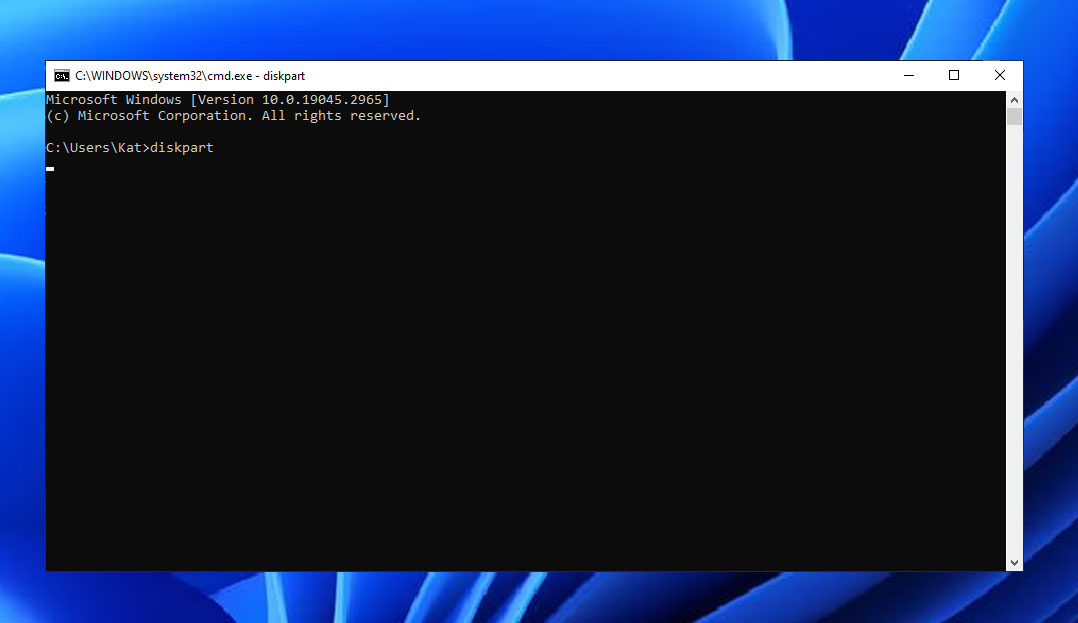
- Πληκτρολόγησε rescan στη γραμμή εντολών για να ελέγξεις για πρόσφατα προστεθειμένους δίσκους.
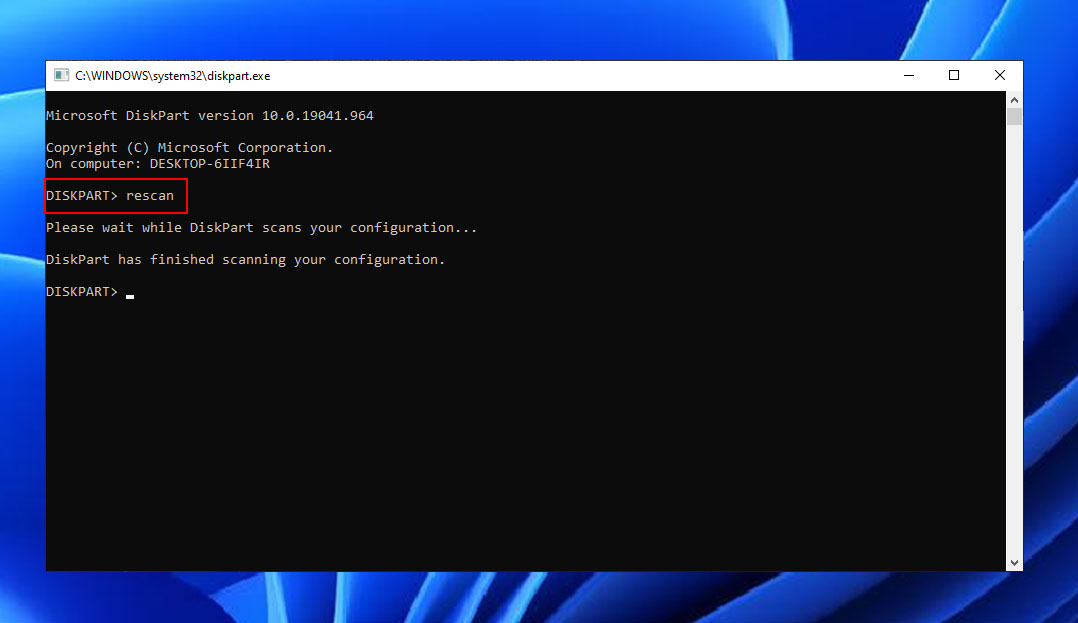
- Λίστα τους διαθέσιμους δίσκους πληκτρολογώντας list disk.
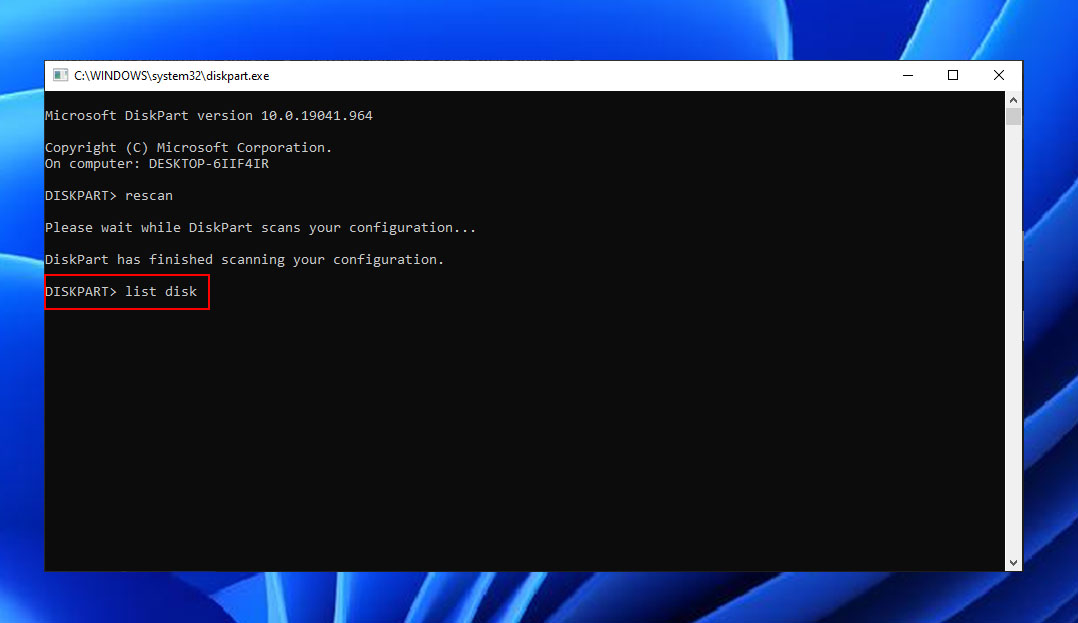
- Πληκτρολόγησε select disk x, όπου x είναι ο αριθμός του δίσκου του εξωτερικού σου HDD.
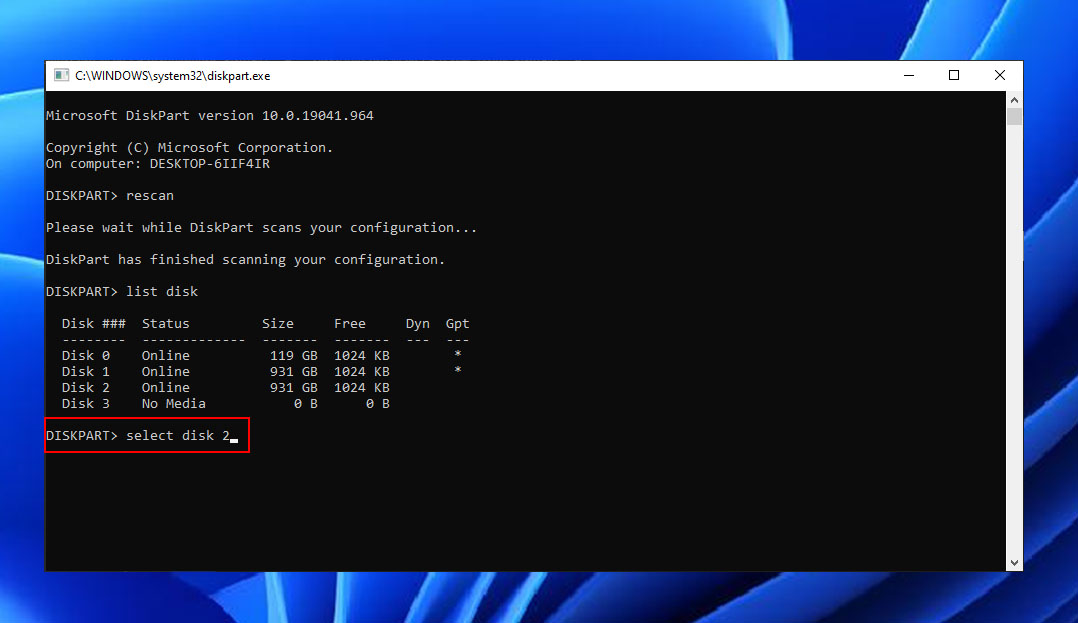
- Πληκτρολόγησε και πάτησε Enter για την εντολή clean. Αυτό διαγράφει το διαμέρισμα του δίσκου και τα δεδομένα/αρχεία.
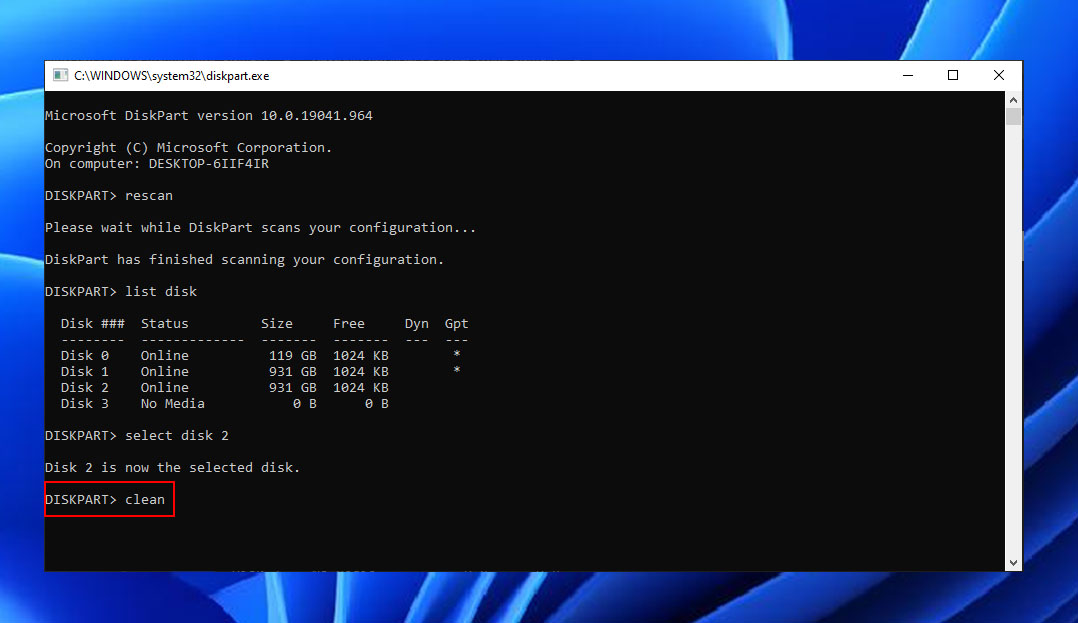
Μετά τη διαδικασία, θα πρέπει να δείτε “Το Diskpart πέτυχε στο καθάρισμα του δίσκου”. Τώρα μπορείτε να προχωρήσετε με τη μορφοποίηση και την επαναφορά του δίσκου σας. Στη συνέχεια, ελέγξτε αν εξακολουθείτε να αντιμετωπίζετε προβλήματα CRC.
Συμπέρασμα
Το σφάλμα Ελέγχου Κυκλικής Ακεραιότητας (CRC) είναι ένα απρόσμενο σφάλμα που μπορεί να συμβεί σε συσκευές αποθήκευσης για διάφορους λόγους, όπως φυσική ή λογική ζημιά, οδηγώντας σε διαφθορά δεδομένων. Ακολουθώντας τις μεθόδους που εξηγούνται σε αυτό το άρθρο, μπορείτε να επιχειρήσετε την ανάκτηση δεδομένων και να διαγνώσετε τον εξωτερικό σκληρό σας δίσκο.
Συνιστάται ανεπιφύλακτα να πραγματοποιείτε τακτικά αντίγραφα ασφαλείας των αρχείων σας για να αποφύγετε την απώλεια δεδομένων σε περίπτωση σφάλματος CRC.




